Draai Windows XP-programma’s op Linux Mint met Crossover

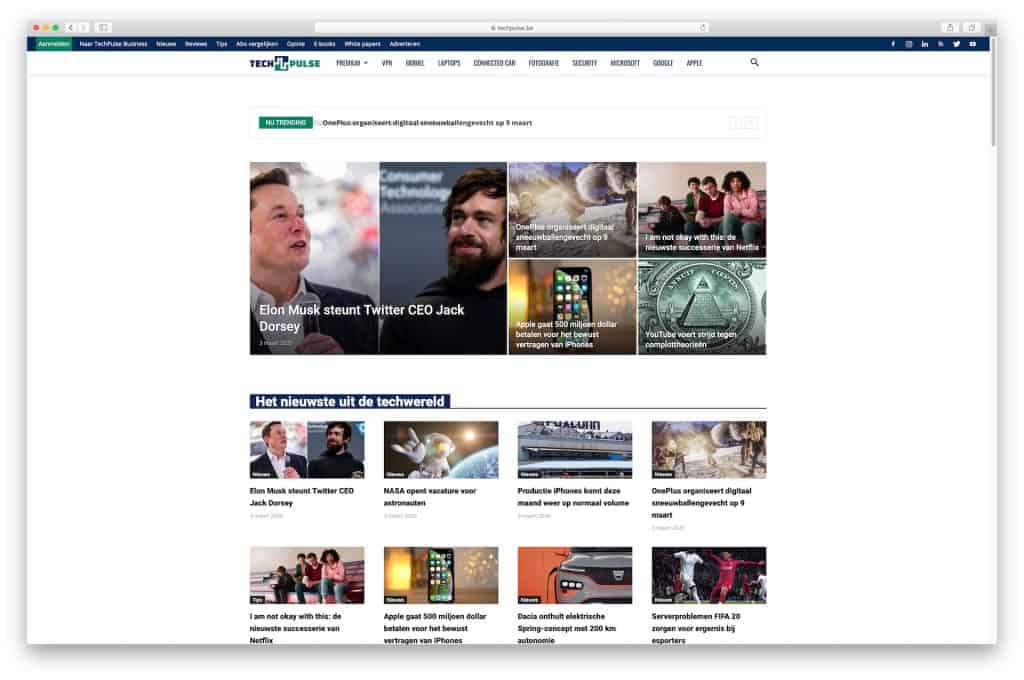

Er zijn twee standaardmanieren om Windowsprogramma’s te draaien op Linux.
De eerste is Codeweavers" Crossover Linux gebruiken. Dit programma laat je allerlei Windows-applicaties draaien op Linux, waaronder Microsoft Office (van Office 97 tot Office 2010), Internet Explorer 8, alle huidige versies van Quicken tot en met 2014, en een aantal versies van Adobe Photoshop en Photoshop CS. Daarnaast kan je met Crossover games aan de praat krijgen, bijvoorbeeld World of Warcraft en Guild Wars.
[related_article id=”160534″]
Een nog betere manier om Windows XP-toepassingen, te draaien op Linux, als je hardware tenminste krachtig genoeg is, is door een virtual machine-programma zoals Oracles Virtualbox of Vmware Player te gebruiken. Het probleem daarmee is dat dit soort software niet goed draait op oudere XP-systemen met beperkte hulpbronnen. Als Crossover de applicaties ondersteunt die jij nodig hebt, dan hoef je het jezelf niet aan te doen om een virtuele machine op je oude pc aan de praat proberen te krijgen.
Gebaseerd op Wine
Crossover is gebaseerd op het openbronproject Wine, dat de Windows-API (programmeerinterface) implementeert boven op de Unix-Linux OS-familie. Wine is een project met een geschiedenis van zo’n twintig jaar. De kinderziektes is het dus allang voorbij.
Technisch gezien heb je Crossover niet nodig om Windows-applicaties te draaien op Linux. Je kunt het met Wine alleen, als je tenminste weet wat je doet. De meerwaarde van Crossover ligt er net in dat het van de installatie van Windowstoepassingen een geautomatiseerd proces maakt, en in de technische ondersteuning die je krijgt. Crossover maakt het installeren en managen van Windows-applicaties veel makkelijker.
Dertig dagen op proef
Crossover kan je downloaden in een proefversie voor dertig dagen; de software kost je 59,95 dollar, inclusief twaalf maanden ondersteuning voor upgrades en technische support. Crossover werkt met Ubuntu, Mint, Fedora, Debian en Red Hat Enterprise Linux. Het zou overigens op elke vorm van Linux moeten draaien, maar dat zijn de distro’s die Codeweavers officieel ondersteunt.
Er bestaat ook een goed gratis programma, Playonlinux, dat een deel van Crossovers functionaliteit nabootst maar niet zo’n sterke support aanbiedt. Als je een nieuwkomer bent in Linux-and, dan raden we je toch aan om voor Crossover te gaan. Aangezien je het gratis kan uitproberen, weet je voor je het koopt of jouw favoriete XP-programma’s ondersteund worden.
Downloaden en installeren
Crossover werkt op zowat elk x86-Linuxsysteem. Om het programma te installeren, download je gewoon de juiste versie – in ons geval voor Mint – en open je het bestand. Dit zal je bij de Package Installer brengen; klik simpelweg op de knop Install Package en je kunt beginnen.
Als je daar klaar mee bent, is het installeren van Windows-applicaties meestal behoorlijk makkelijk. In de Crossover-interface kies je uit de lijst ondersteunde applicaties gewoon wat jij nodig hebt. Je kunt overigens ook programma’s installeren die niet ‘officieel’ ondersteund worden. Zo zet ik bijvoorbeeld altijd één van mijn favoriete HTML-editors, Notetab, op Linux, hoewel dat programma dus niet officieel ondersteund is.
Naast eigenlijke software kan je ook bepaalde Windowsonderdelen installeren. Ik installeer bijvoorbeeld meestal de meest voorkomende Windowslettertypes, zoals Arial en Times New Roman.
Om sommige applicaties te draaien zal je ook een aantal Linuxcomponenten moeten installeren. Meestal gaat het dan om 32-bitlibraries die je nodig hebt, zelfs al werk je met een 64-bitversie van Mint. Crossover geeft je in dit soort gevallen gedetailleerde instructies.
Conclusie
Vanuit mijn ervaring met CrossOver – ik gebruik het programma al meer dan tien jaar – kan ik je zeggen dat de meeste ondersteunde Windowsprogramma’s goed draaien op Crossover. Begrijp me niet verkeerd: de software draait niet alle Windowsprogramma’s. Daarnaast merk ik af en toe ook grafische foutjes op, waarbij Linux en het Windowsprogramma in kwestie vechten om dezelfde schermruimte.
Alles bij elkaar vind ik Crossover erg nuttig, vooral op minder krachtige systemen. Als je nog een speciaal Windowsprogramma hebt dat je nog steeds moet draaien, Linux of geen Linux, dan zou Crossover wel eens precies kunnen zijn wat jij nodig hebt.

Er zijn twee standaardmanieren om Windowsprogramma’s te draaien op Linux.
De eerste is Codeweavers" Crossover Linux gebruiken. Dit programma laat je allerlei Windows-applicaties draaien op Linux, waaronder Microsoft Office (van Office 97 tot Office 2010), Internet Explorer 8, alle huidige versies van Quicken tot en met 2014, en een aantal versies van Adobe Photoshop en Photoshop CS. Daarnaast kan je met Crossover games aan de praat krijgen, bijvoorbeeld World of Warcraft en Guild Wars.
[related_article id=”160534″]
Een nog betere manier om Windows XP-toepassingen, te draaien op Linux, als je hardware tenminste krachtig genoeg is, is door een virtual machine-programma zoals Oracles Virtualbox of Vmware Player te gebruiken. Het probleem daarmee is dat dit soort software niet goed draait op oudere XP-systemen met beperkte hulpbronnen. Als Crossover de applicaties ondersteunt die jij nodig hebt, dan hoef je het jezelf niet aan te doen om een virtuele machine op je oude pc aan de praat proberen te krijgen.
Gebaseerd op Wine
Crossover is gebaseerd op het openbronproject Wine, dat de Windows-API (programmeerinterface) implementeert boven op de Unix-Linux OS-familie. Wine is een project met een geschiedenis van zo’n twintig jaar. De kinderziektes is het dus allang voorbij.
Technisch gezien heb je Crossover niet nodig om Windows-applicaties te draaien op Linux. Je kunt het met Wine alleen, als je tenminste weet wat je doet. De meerwaarde van Crossover ligt er net in dat het van de installatie van Windowstoepassingen een geautomatiseerd proces maakt, en in de technische ondersteuning die je krijgt. Crossover maakt het installeren en managen van Windows-applicaties veel makkelijker.
Dertig dagen op proef
Crossover kan je downloaden in een proefversie voor dertig dagen; de software kost je 59,95 dollar, inclusief twaalf maanden ondersteuning voor upgrades en technische support. Crossover werkt met Ubuntu, Mint, Fedora, Debian en Red Hat Enterprise Linux. Het zou overigens op elke vorm van Linux moeten draaien, maar dat zijn de distro’s die Codeweavers officieel ondersteunt.
Er bestaat ook een goed gratis programma, Playonlinux, dat een deel van Crossovers functionaliteit nabootst maar niet zo’n sterke support aanbiedt. Als je een nieuwkomer bent in Linux-and, dan raden we je toch aan om voor Crossover te gaan. Aangezien je het gratis kan uitproberen, weet je voor je het koopt of jouw favoriete XP-programma’s ondersteund worden.
Downloaden en installeren
Crossover werkt op zowat elk x86-Linuxsysteem. Om het programma te installeren, download je gewoon de juiste versie – in ons geval voor Mint – en open je het bestand. Dit zal je bij de Package Installer brengen; klik simpelweg op de knop Install Package en je kunt beginnen.
Als je daar klaar mee bent, is het installeren van Windows-applicaties meestal behoorlijk makkelijk. In de Crossover-interface kies je uit de lijst ondersteunde applicaties gewoon wat jij nodig hebt. Je kunt overigens ook programma’s installeren die niet ‘officieel’ ondersteund worden. Zo zet ik bijvoorbeeld altijd één van mijn favoriete HTML-editors, Notetab, op Linux, hoewel dat programma dus niet officieel ondersteund is.
Naast eigenlijke software kan je ook bepaalde Windowsonderdelen installeren. Ik installeer bijvoorbeeld meestal de meest voorkomende Windowslettertypes, zoals Arial en Times New Roman.
Om sommige applicaties te draaien zal je ook een aantal Linuxcomponenten moeten installeren. Meestal gaat het dan om 32-bitlibraries die je nodig hebt, zelfs al werk je met een 64-bitversie van Mint. Crossover geeft je in dit soort gevallen gedetailleerde instructies.
Conclusie
Vanuit mijn ervaring met CrossOver – ik gebruik het programma al meer dan tien jaar – kan ik je zeggen dat de meeste ondersteunde Windowsprogramma’s goed draaien op Crossover. Begrijp me niet verkeerd: de software draait niet alle Windowsprogramma’s. Daarnaast merk ik af en toe ook grafische foutjes op, waarbij Linux en het Windowsprogramma in kwestie vechten om dezelfde schermruimte.
Alles bij elkaar vind ik Crossover erg nuttig, vooral op minder krachtige systemen. Als je nog een speciaal Windowsprogramma hebt dat je nog steeds moet draaien, Linux of geen Linux, dan zou Crossover wel eens precies kunnen zijn wat jij nodig hebt.













